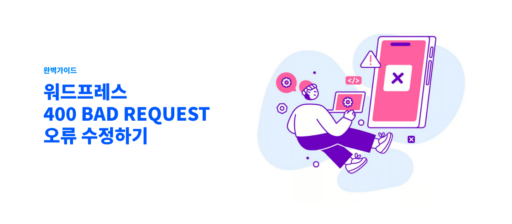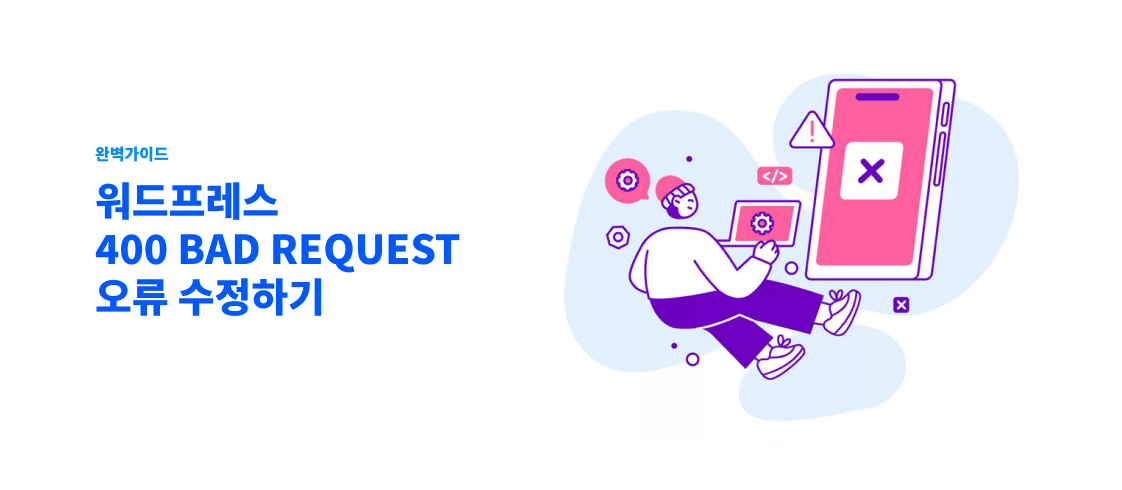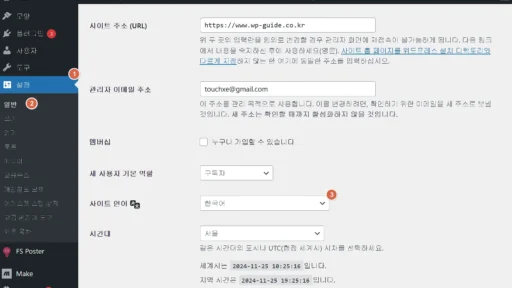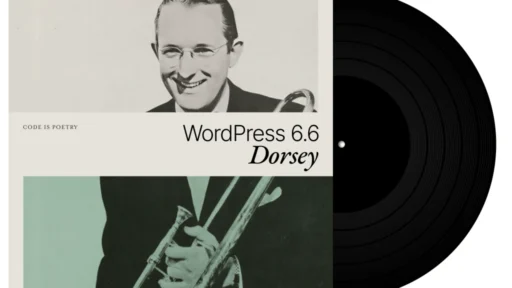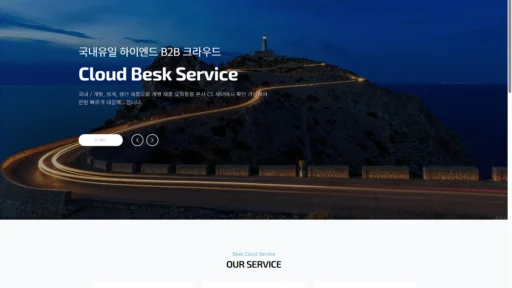10년을 넘게 서버와 웹사이트를 활용하고 있지만 홈페이지의 에러화면은 아직도 당황스럽게 느껴집니다. 그 중에서도 ‘WordPress admin Ajax 400 (Bad Request)’ 오류는 자주 발생하는 오류 중 하나입니다. 이 오류는 주로 코드 스니펫이 브라우저 요청을 트리거할 때 서버가 이를 이해하지 못해 발생하게 됩니다.
복잡한 마음과는 다르게 이 오류는 비교적 쉽게 해결할 수 있습니다. 이 글의 가이드에서는 400 (Bad Request) 오류의 원인과 빠르게 해결하는 방법을 알려드리겠습니다.
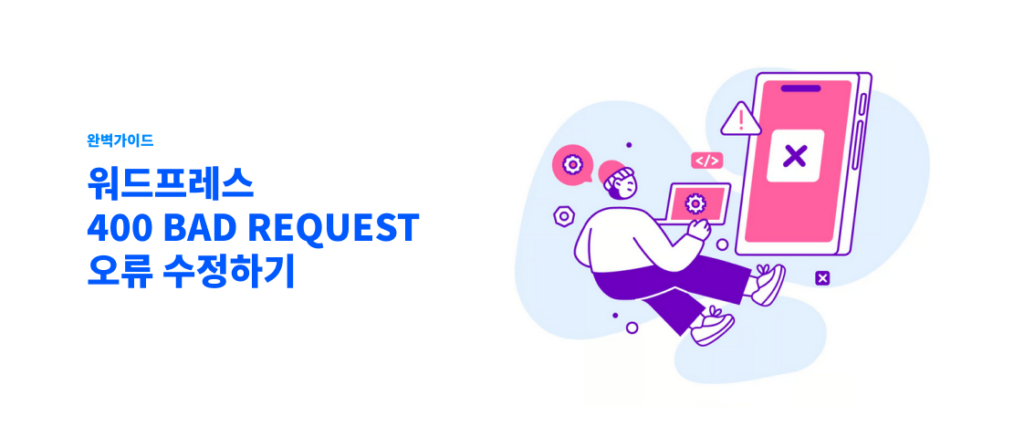
글 목차
400 (Bad Request) 오류의 원인
400 (Bad Request) 오류는 주로 브라우저 요청이 서버에서 이해되지 않을 때 발생합니다. 이 오류는 WordPress에서 자주 나타나지만, 오류 메시지 자체만으로는 문제를 해결하기 어려울 수 있습니다.
브라우저에서 ‘400 Bad Request’ 메시지로 표시되거나, 개발자 도구의 ‘Console’ 탭에서 확인될 수 있습니다. 특히 요청이 `admin-ajax.php` 파일로 전송된 경우 아래와 같은 형태로 나타납니다.
다음은 이 오류가 발생하는 가장 일반적인 원인들입니다:
1. 잘못된 또는 손상된 URL 혹은 한글주소
– URL에 오타나 불필요한 문자가 포함된 경우 발생할 수 있습니다. 예를 들어, URL에 공백이나 특수 문자가 포함되면 서버에서 요청을 거부할 수 있습니다.
2. 브라우저 캐시와 쿠키
– 오래된 캐시나 손상된 쿠키 때문에 오류가 발생할 수 있습니다. 브라우저의 캐시와 쿠키를 지우면 문제가 해결되는 경우가 많습니다.
3. 파일용량이 큰 경우
– 대용량 파일을 업로드할 때도 이 오류가 발생할 수 있습니다. 서버의 파일 크기 제한을 초과할 경우 오류가 발생합니다.
4. 플러그인 또는 테마 충돌
– 최근에 플러그인이나 테마를 추가 또는 업데이트한 이후에 오류가 발생했다면, 호환성 문제나 코드 버그가 원인일 수 있습니다.
5. 서버 측 문제
– 드물게, 서버 설정 문제나 손상된 `.htaccess` 파일 때문에 발생할 수 있습니다. 이 경우, 서버 설정을 수정하거나 `.htaccess` 파일을 복구하면 해결될 수 있습니다.
WordPress 400 (Bad Request) 오류 해결 방법
이제 400 (Bad Request) 오류의 원인을 알았으니, 이를 해결하는 방법을 단계별로 알아보겠습니다.
1. URL 확인하기
먼저 URL에 오타나 불필요한 문자가 없는지 확인하세요. URL이 올바르게 작성되었는지 확인한 후 오류가 계속된다면, 다음 단계로 넘어갑니다.
2. 브라우저 캐시와 쿠키 삭제
브라우저의 오래된 캐시와 쿠키를 삭제하면 문제가 해결될 수 있습니다.
– Chrome: 오른쪽 상단의 세 개 점 아이콘 클릭 → ‘인터넷 사용 기록 삭제’ 선택 → ‘쿠키 및 기타 사이트 데이터’, ‘캐시된 이미지 및 파일’ 체크 후 삭제
– Firefox: 오른쪽 상단의 메뉴 클릭 → ‘설정’ 선택 → ‘개인 정보 및 보안’ 탭에서 ‘데이터 삭제’ 클릭 → ‘쿠키 및 사이트 데이터’, ‘캐시된 파일’ 체크 후 삭제
브라우저 데이터를 삭제한 후 사이트에 다시 접속해 오류가 해결되었는지 확인하세요.
3. 파일 업로드 크기 줄이기
파일을 업로드할 때 오류가 발생한다면 파일 크기가 서버에서 허용하는 한도를 초과했을 수 있습니다.
– 이미지 최적화: TinyPNG와 같은 무료 도구를 사용하여 이미지 파일 크기를 줄이세요.
– WordPress 메모리 한도 늘리기: `wp-config.php` 파일에 다음 코드를 추가하세요.
define('WP_MEMORY_LIMIT', '256M');
4. 모든 플러그인 비활성화
플러그인 충돌이 원인일 수 있습니다. 모든 플러그인을 비활성화한 다음, 문제가 해결되는지 확인하세요.
– 관리자 화면 접근 가능 시: `플러그인 > 설치된 플러그인` 페이지에서 모든 플러그인을 선택하고 ‘비활성화’ 클릭
– 관리자 화면 접근 불가 시: FTP 또는 cPanel의 파일 관리자에서 플러그인 폴더 이름 변경
이후 사이트를 확인해 오류가 사라졌다면, 하나씩 플러그인을 활성화하여 문제를 일으킨 플러그인을 찾습니다.
5. 기본 테마로 전환
테마가 문제일 수 있으니, 기본 테마로 변경하여 오류가 해결되는지 확인하세요.
– `외모 > 테마` 페이지에서 기본 테마를 활성화합니다. 기본 테마가 설치되어 있지 않다면, 새로운 기본 테마를 설치하세요.
6. 퍼머링크 재설정
잘못된 URL 형식이 문제일 수 있습니다. 퍼머링크를 재설정하면 `.htaccess` 파일이 다시 생성되어 문제를 해결할 수 있습니다.
– `설정 > 고유주소` 페이지에서 변경 없이 ‘저장’ 버튼 클릭
7. 전문가의 도움 받기
만약 직접 해결하기 어려운 경우, 혹은 위 단계로 진행했을때 해결이 안되는 경우는 외부 전문가의 도움을 받아야 합니다.
이 가이드가 WordPress admin Ajax 400 (Bad Request) 오류를 해결하는 데 도움이 되었기를 바랍니다.